Aug 14, 2025 • Categoría: Soluciones para Foto/Video/Audio • Soluciones probadas
Probablemente haya oído hablar de Remo Repair MOV con sus diversas funciones fáciles de usar. El software tiene la versión de Windows para admitir diferentes archivos de video como WMV, ASF, MP4 y MOV, mientras que la versión para Mac admite archivos de video como MP4, MOV, M4V y F4V. El tablero cuenta con un botón grande en el que puede hacer clic para seleccionar un video de su PC para repararlo.
Parte 1: Descripción general de la reparación de video
Hay un aumento en la popularidad de los videos, lo que lleva a un aumento en la corrupción de archivos de video. Los problemas de reproducción de video, como la borrosidad o el retraso del video, ahora son bastante comunes. Cuando experimenta esto, significa que sus archivos de video están dañados y no puede verlos.
Por qué se necesita un software de reparación de video
Necesita un software de reparación de video para restaurar los videos dañados que ya no podía ver. A continuación hay más razones por las que se necesita un software de reparación de video:
- Restaura varios problemas de corrupción de video. El software de reparación de video puede corregir problemas de video entrecortado, granulado, congelado, desincronizado, borroso y otros.
- Repara videos corruptos de diferentes dispositivos. Si transfiere el archivo de video corrupto desde tarjetas SD, cámara u otro medio de almacenamiento a su computadora, el software de reparación de video puede repararlos.
- Restaura videos gravemente corruptos. Ya sea que su archivo de video corrupto tenga problemas menores o esté gravemente dañado, el software de video puede repararlo.
- Repara varios videos dañados simultáneamente. El software de reparación de videos puede reparar varios archivos de video del mismo formato o de diferentes formatos al mismo tiempo. Esto le ahorra tiempo al reparar los archivos de video para que pueda volver rápidamente a mirar sus videos favoritos.
Parte 2: ¿Qué es el software Remo Repair MOV?
El software Remo Repair MOV es una herramienta de reparación de video que le permite restaurar sus archivos de video MOV y MP4 dañados o corrompidos. Es adecuado para personas que tienen archivos de video que no se reproducen en la mayoría de los reproductores multimedia por algunas razones incomprensibles.
1. Características y funciones
Como su nombre indica, el software Remo MOV Repair está diseñado para reparar archivos de video MOV corruptos o dañados. Esta herramienta también puede reparar MP4, M4V y muchos otros formatos de video. Independientemente de lo que haya causado la corrupción de su archivo de video, esta herramienta de reparación puede solucionar varios problemas. Para ayudarle a comprender lo que puede hacer este software, estas son algunas de sus características y funciones:
- Tiene una interfaz de usuario simple. Esto hace que sea fácil y rápido reparar archivos de video MOV corruptos o dañados. La interfaz de usuario también es descriptiva para que la herramienta sea fácil de usar.
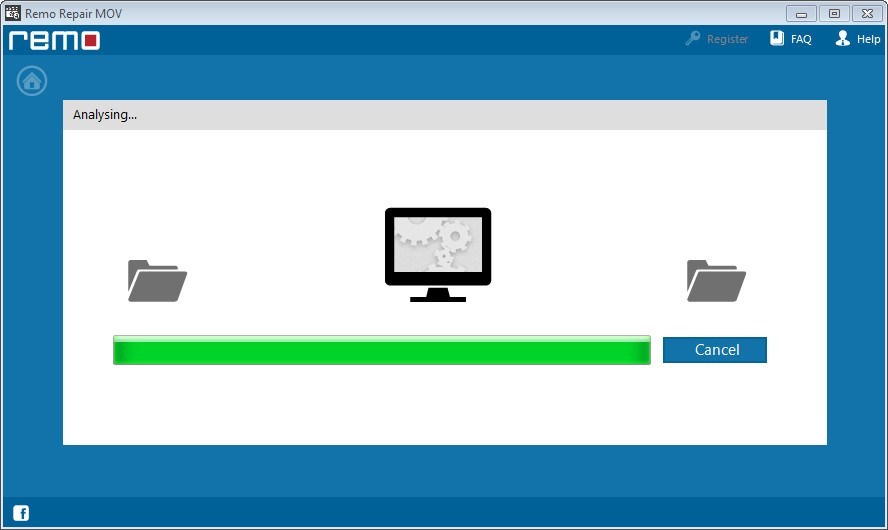
- Repara archivos de video tomados en diferentes dispositivos. La herramienta de reparación puede restaurar los archivos MOV que grabó en cualquier cámara digital, circuito cerrado de televisión, drones, teléfonos inteligentes y otros dispositivos.
- Funciona en varias plataformas. Esta herramienta de reparación es compatible con las plataformas Mac y Windows.
- Es seguro de usar. El software Remo MOV Repair tiene varias características bien diseñadas, como el sistema de solo lectura para ayudarle a reparar de manera segura archivos MOV dañados o corruptos.
2. Cómo funciona Remo MOV
Puede ser bastante molesto descubrir que su video favorito no se muestra mientras se reproduce. Afortunadamente, este software gratuito de reparación de MOV puede ayudarle a superar estos problemas. Si su video muestra un mensaje de error, está borroso o se cuelga regularmente, este software de reparación de video puede solucionar esos problemas. Algunos de los problemas de video que repara incluyen archivos con un error, archivos MOV corruptos o dañados debido a una videocámara o cámara defectuosa, corrupción de archivos como resultado de un apagado inesperado del sistema y daños a la tarjeta SD.
La herramienta funciona en el sistema de solo lectura, lo que significa que el estado original del archivo de video no se daña. La herramienta de reparación primero extrae los archivos de video y audio por separado y luego restaura los errores para proporcionarle un archivo de video reproducible. Para reparar un archivo MOV corrupto o dañado y cualquier otro tipo de archivo, haga lo siguiente:
- En primer lugar, instale y ejecute el software Remo Repair MOV. Haga clic en un archivo MOV o MP4 intacto grabado con el mismo dispositivo de grabación.
- Luego haga clic en el archivo dañado o corrompido y cárguelo para repararlo.
- Presione el botón Reparar para iniciar el proceso de reparación.
- Después del proceso de reparación, puede obtener una vista previa del video corrupto o dañado restaurado.
- Si el proceso de reparación ha ido bien, guarde el archivo de video reparado en la ubicación que desee.
Es importante tener en cuenta que el software Remo Repair MOV a veces puede fallar al reparar otros archivos de video. Es por esta razón por la que aún puede obtener más ayuda. Por lo tanto, en tal caso, agregue el archivo de video dañado o corrupto al soporte ubicado dentro de la misma herramienta. Aquí sabrá como podrás hacerlo. Cree un ticket de soporte utilizando el panel de soporte para informar al equipo de soporte sobre la falla al recuperar su archivo de video. El equipo de soporte le tomará desde allí para ayudarle a reparar el video dañado o corrupto.
Parte 3: ¿Cómo probamos y revisamos Remo Repair MOV?
El Remo Repair MOV ha estado en el mercado desde hace tiempo y parece que a los usuarios les encanta. Esta herramienta de reparación de video puede ayudarle a restaurar archivos MOV dañados en dispositivos Windows y Mac. Con la ayuda de esta herramienta, los usuarios pueden ver sus videos favoritos como si nada malo hubiera pasado desde el principio.
1. Reseñas de los usuarios sobre el software Remo Repair MOV
El software Remo Repair MOV recibió críticas mixtas sobre su rendimiento. Algunos usuarios confirmaron que reparó los archivos MOV dañados o corruptos. Restauró esos archivos reparando por separado los archivos de video y audio, luego los volvió a sincronizar para crear un solo archivo de video reproducible. En la mayoría de los casos, el software pudo restaurar los archivos de video dañados o corrompidos en menos de una hora.
Sin embargo, otros usuarios no tuvieron tanto éxito con el software Remo Repair MOV. Por ejemplo, un usuario tuvo que esperar una hora para que se reparara un archivo de video de 25 MB. Aunque tomó tanto tiempo, la herramienta de reparación de video no pudo restaurar el archivo de video. Peor aún, algunos usuarios descubrieron que la herramienta había dañado los archivos de video en lugar de repararlos.
2. Qué características importantes probamos
El mejor software de reparación de video debería poder realizar varias funciones para reparar archivos de video dañados o corrompidos. Aquí algunos factores que probamos:
- Interfaz de usuario. Una herramienta de reparación de video ideal debe ser fácil de usar. Esto se debe a que permite a los usuarios reparar archivos de video dañados o corrompidos sin encontrar problemas.
- Compatibilidad. Una herramienta de reparación de video debe tener suficientes características para realizar varias funciones en diferentes plataformas. Por lo tanto, lo probamos para averiguar si puede reparar una amplia gama de formatos de archivos de video en varios sistemas.
- Funcionalidad. Los archivos de video pueden dañarse debido a diferentes escenarios de corrupción. Probamos el software para averiguar si es compatible con varios formatos de archivo de video y diferentes escenarios de corrupción, como reparar la corrupción en la sección de sonido de los archivos de video y la corrupción en la sección de video del video.
- Velocidad. Revisamos la duración que tomó reparar un archivo de video dañado o corrupto. Esto se hizo porque a los usuarios no les gusta perder mucho tiempo reparando sus archivos de video.
3. ¿Cómo probamos Remo Repair MOV?
Los usuarios destacaron su interés en las funciones, la funcionalidad, la compatibilidad, la velocidad y la interfaz de la herramienta. Por lo tanto, estábamos interesados en probar Remo Repair MOV sobre la rapidez con la que repara un archivo de video MOV corrupto o dañado. También evaluamos el tiempo que le tomó al equipo de soporte reparar el archivo de video severamente dañado. Además, también nos interesaba conocer su funcionalidad y compatibilidad, y la interfaz de usuario. Tomamos nota de cualquier característica o función que provocaría la insatisfacción del usuario.
4. Nuestras reseñas probadas y reales
En nuestra prueba, descubrimos lo siguiente:
- Interfaz de usuario. Fue fácil instalar el software Remo Repair MOV. Una vez hecho esto, las instrucciones eran claras sobre cómo cargar un archivo de video de muestra que se usaría como referencia. Además, la interfaz era fácil de usar. Elegimos el archivo de video dañado y lanzamos el proceso de reparación después de hacer clic en el botón Reparar.
- Comparabilidad. Es compatible con los sistemas operativos Windows y macOS. Sin embargo, tuvimos problemas con el software porque era un poco lento. Después de contactar al equipo de soporte, se nos aconsejó que actualizáramos nuestra computadora. Por lo tanto, debe asegurarse de que las actualizaciones de su computadora no interrumpan sus funciones. En este caso, el equipo de soporte respondió rápidamente con instrucciones sobre cómo podíamos poner en funcionamiento la herramienta de reparación.
- Funcionalidad. El gran inconveniente fue que la herramienta de reparación solo funciona en archivos MOV y MP4, lo que significa que admite formatos de archivo limitados. La buena noticia fue que el software de reparación recuperó los datos en los archivos de video MOV que usamos. Incluso hicimos una vista previa del video recuperado antes de guardarlo.
- Velocidad. Remo Repair MOV tiene un gran diseño y es fácil de usar. Cuando se trata de recuperar archivos de video perdidos debido a un error del sistema operativo Windows, se tarda solo 15 minutos en escanear el disco duro y recuperar los archivos de video.
Parte 4. Reseñas sobre 3 programas de reparación de video más recomendados
Si bien el software Remo Repair MOV puede restaurar archivos de video corruptos o dañados, tiene algunas áreas que le faltan. En consecuencia, puede optar por utilizar algunos de los programas de reparación de video más recomendados, como Wondershare Video Repair, Stellar Phoenix Video Repair y Yodot MOV Repair.
1. Reparación Wondershare
Es posible que haya oído hablar de los beneficios que cambian la vida con Wondershare Repairit Video Repair. Esta moderna herramienta de reparación de video tiene características serias que le ayudará a reparar archivos de video corruptos y dañados. El software admite diferentes formatos de video, como MOV, MP4, MKV, M2TS, MTS, FLV y 3GP. Lo que hace que esta herramienta de reparación de video sea aún más única es que tiene dos modos de reparación de video, los modos de reparación rápida y reparación avanzada. Mientras que el modo de reparación rápida restaura varios errores de video, el modo de reparación avanzada está diseñado para usar videos de muestra tomados por el mismo dispositivo para analizar y luego recuperar los archivos de video severamente corruptos o dañados.
El software de reparación de video también puede recuperar archivos de video corruptos causados por diferentes factores, como errores en la tarjeta de memoria, errores en la transferencia de archivos y ataques de virus. Otras innovaciones que son cautivadoras incluyen:
- Repara múltiples formatos de video simultáneamente.
- Proporciona un análisis gratuito de videos corruptos y puede obtener una vista previa de los videos reparados antes de guardarlos.
- Tiene una interfaz intuitiva y fácil de usar.
- Aún mejor, es compatible con Windows y macOS y le permite reparar videos de diferentes dispositivos, como tarjeta SD, tarjeta de memoria, disco duro de computadora, cámaras digitales, etc.
A continuación se presentan algunos beneficios más de Wondershare Repairit:
Pros
- Repara la corrupción de video en las secciones de sonido y video de los archivos de video.
- Admite muchos formatos de video, como MOV, MP4, MKV, M2TS, MTS, FLV y 3GP.
- Tiene modos de reparación rápidos y avanzados, y puede reparar múltiples formatos de video simultáneamente.
- Repara videos corruptos causados por ataques de virus, errores en la tarjeta de memoria, apagado incorrecto del sistema.
- No hay limitaciones en el tamaño de los archivos de video para reparar
- Tiene una interfaz intuitiva y fácil de usar, y no hay límite en el tamaño de los archivos de video para reparar.
Contras
- La reparación avanzada lleva más tiempo que la reparación rápida para recuperar el archivo de video corrupto. Hace esto porque primero tiene que analizar el video de muestra.
Pasos
Para usar el software Wondershare Video Repair, debe descargarlo e instalarlo en su Pc. Luego siga los pasos a continuación:
Paso 1: Agrega el archivo de video corrupto o dañado
Después de instalar el software Wondershare Video Repair, haga clic en el botón "Agregar el video dañado".

Luego, puede agregar el archivo de video dañado "Arrastrar y comenzar a reparar" para cargar el archivo de video dañado.
Paso 2: Repare el archivo de video corrupto
Una vez que agregue el archivo de video dañado, haga clic en el botón "Reparar" para comenzar a repararlo.

Paso 3: Obtenga una vista previa del archivo de video reparado
Cuando se completa el proceso de reparación, puede obtener una vista previa del video reparado y guardarlo en la ubicación deseada. Sin embargo, considera ir al paso 4 si la reparación del video no se realizó correctamente.

Paso 4: Añade videos similar
Si no está satisfecho con la calidad del archivo de video de reparación, considere usar la opción "reparación avanzada" agregando un video de muestra.

Este es un archivo de video creado con el mismo dispositivo y tiene el mismo formato que el archivo de video corrupto o dañado. Por lo tanto, el software lo analizará antes de continuar con el proceso de reparación.

2. Yodot MOV Repair
The Yodot MOV Repair tool es otra herramienta de reparación que se enfoca principalmente en archivos de video MOV. También puede usarlo para reparar otros formatos de archivos de video, como archivos de video M4V y MP4. Si su archivo de video se corrompió o dañó debido a un error del sistema o un error de transferencia de archivos, esta herramienta de reparación de video puede restaurarlo. Además de reparar archivos de video corruptos, también recupera archivos de video de alta definición tomados por una cámara o videocámara.
Pros
- Repara formatos de archivos de video, como MOV, MP4 y M4V.
- Puede reparar sin problemas archivos MOV de gran tamaño y archivos de video de alta definición.
- Tiene una interfaz de usuario sencilla.
- Es compatible con los sistemas operativos Windows y macOS.
Contras
- Admite formatos de archivo de video limitados.
- Tiene una baja tasa de éxito y puede dañar los archivos de video.
- Es bastante caro para algunas personas.
Pasos
Si decide descargar e instalar el software Yodot MOV Repair, siga los siguientes pasos para reparar su archivo de video dañado o corrompido:
Paso 1: Busque y seleccione el archivo de video MOV que debe repararse. Para los usuarios de Windows, debe seleccionar un archivo de muestra, que es un archivo de video intacto para usar como archivo de video de referencia.
Este archivo de video de referencia debe ser uno que haya sido filmado con el mismo dispositivo de grabación
Paso 2: Haz clic en el botón "Reparar" para iniciar el proceso de reparación.
Paso 3: cuando el sistema completa el proceso de reparación, puede obtener una vista previa y guardar el archivo de video reparado.
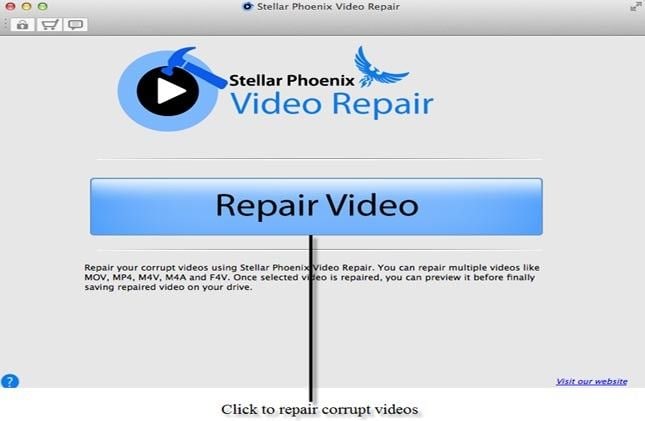
3. Reparación de video de Phoenix estelar
El software Stellar Phoenix Video Repair es otra herramienta de reparación de video confiable. Puede recuperar múltiples formatos de video, como F4v, MOV, M4A, MP4 y WMV en Windows. Al igual que Wondershare Video Repair, también repara varios videos al mismo tiempo. Puede restaurar archivos de video almacenados en tarjetas de memoria o en la mayoría de los otros dispositivos de almacenamiento.
Pros
- Puede restaurar la parte de sonido de archivos de video corruptos o dañados.
- Puede reparar múltiples formatos de archivos de video.
- Repara diferentes formatos de archivos de video, como WMV, ASF, MOV y MP4.
- Puede reparar errores de movimiento de video.
Contras
- La versión gratuita tiene funciones limitadas y solo permite archivos de video de menos de 10 MB.
- La versión gratuita tiene funciones limitadas.
- Es posible que le resulte imposible reparar archivos de video gravemente corruptos o dañados.
Pasos
El software Stellar Phoenix Video Repair consta de tres pasos principales, como se describe a continuación:
Paso 1: Agrega el archivo de video dañado o corrompido. En primer lugar, seleccione el archivo de video que desea reparar agregándolo.
Paso 2: Obtenga una vista previa y repare el archivo de video corrupto o dañado. Después de que el software complete la reparación del archivo de video dañado o corrompido, puede obtener una vista previa del video reparado antes de guardarlo.
Paso 3: Guarde el archivo de video reparado. Puede guardar el archivo de video reparado si está satisfecho con los resultados.
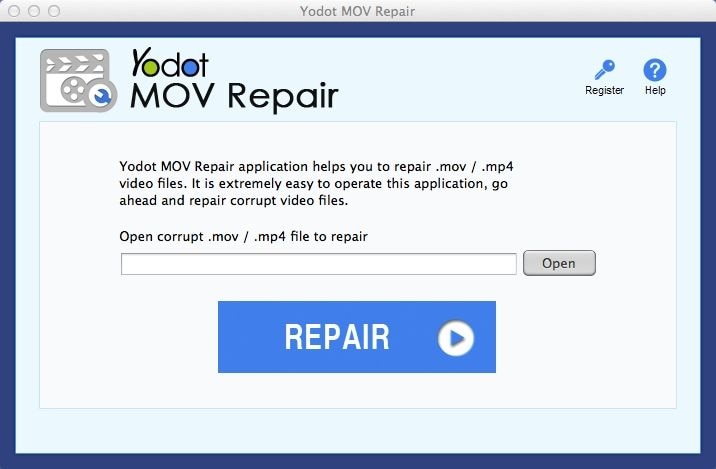
4. Gráfica comparativa
| Reparar MOV Remo | Reparación de videos Wondershare | Reparación de video de Phoenix estelar | Reparación de MOV de Yodot | |
| Funcion | Admite formatos de archivo de video limitados, como MOV y MP4, M4V. | Admite varios formatos de archivos de video, como MOV, MP4, MKV, M2TS, MTS, FLV y 3GP. Restaurar un video corrupto es un proceso sencillo. | Funciona en formatos de archivo extensos, como F4v, MOV, M4A, MP4 y WMV. | Admite formatos de archivo limitados, como archivos de video MOV, M4V y MP4. |
| Compatibilidad | Es compatible con los sistemas operativos Windows y macOS. | Es compatible con los sistemas operativos Windows y macOS. Además, no limita el tamaño de los archivos de video para escanear. | Es compatible con los sistemas operativos Windows y macOS. Limita el tamaño de los archivos de video a menos de 10 MB. | Es compatible con los sistemas operativos Windows y macOS. |
| Interfaz de usuario | Puede ser complicado usarlo por primera vez. | Interfaz de usuario sencilla. | Interfaz de usuario sencilla. | Interfaz de usuario sencilla. |
| Velocidad | Bastante rápido | El modo de reparación rápida es extremadamente rápido | Es rápido | Es rápido |
Conclusión
Es inevitable ver que hay varias herramientas de reparación de video disponibles para usted. Sin embargo, Wondershare Repairit tiene una ventaja sobre la mayoría de estas herramientas de reparación. Esto se debe a que permite escanear archivos de video sin importar su tamaño, tiene una interfaz de usuario simple, es seguro, rápido y confiable. No necesita tener conocimientos técnicos para usarlo, lo que significa que es adecuado tanto para principiantes como para profesionales.
Recuperar Fotos/Video/Audio
- Recuperar Fotos
- Softwares gratis para recuperar fotos.
- Recuperar fotos de tarjeta de memoria.
- Recuperar fotos de Facebook eliminadas
- Recuperar fotos borradas de Instagram
- Recuperar Videos
- Recuperar Cámaras
- Recuperar datos perdidos de cámara.
- Recuperar fotos de cámara Nikon.
- Recuperar fotos borradas de cámara digital
- Errores en cámaras Canon y soluciones
- Recuperar Audios




Alfonso Cervera
staff Editor